
Table des matières:
- Auteur John Day [email protected].
- Public 2024-01-30 09:06.
- Dernière modifié 2025-01-23 14:45.

Avez-vous déjà voulu créer votre propre carte de développement avec microcontrôleur et vous ne saviez pas comment. Dans ce instructable, je vais vous montrer comment le faire.
Si vous avez des questions ou des problèmes, vous pouvez me contacter sur mon mail:[email protected]
Visitez ma chaîne youtube:
www.youtube.com/channel/UCuS39O01OyPeChjfZm1tnQA
Alors commençons.
Étape 1: Matériaux




Tous les matériaux pour ce projet peuvent être trouvés sur UTSource.net
Lien sponsor:
UTSource.netAvis
C'est un site Web digne de confiance pour commander des composants électroniques à bas prix et d'excellente qualité
-Bascom AVR pour la programmation
-Attiny2313A-PU 8 bits
-Programmateur AVR USBasp
-Stabilisateur L78L05. C'est un stabilisateur qui stabilise la tension à 5V
-deux condensateurs 100nF
-deux condensateurs 33pF
-une résistance de 10k ohms
-cristal 11MHz
-8 diodes LED rouges
-huit résistances de 100 ohms
-11 broches
-10 broches ISP mâle connecteur en-tête
Si vous le souhaitez, vous pouvez également créer des sorties relais. Pour une sortie relais, vous avez besoin de:
-12V DC relais
-1k ohm résistance
-1 diode LED
-1 diode de redressement IN4001
-Transistor NPN BC238
-trois broches
Attiny2313A
Dans ce projet, j'ai utilisé une puce 8 bits de la famille ATMEL qui se trouve également sur Arduino. Elle appartient à la famille TTL et fonctionne donc sur 5V+.
Il dispose de 12 sorties ou entrées numériques. Broches 2, 3, de 6-9 et de 11-16
Les broches 12 et 13 peuvent également être utilisées pour les valeurs analogiques
La broche 1 est réinitialisée
Les broches 4 et 5 sont connectées à GND avec des condensateurs 33pF.
La broche 10 est GND
La broche 17 est MOSI
La broche 18 est MISO
La broche 19 est SCK
La broche 20 est Vcc+
Pour programmer cette puce, j'ai utilisé le programmeur USBASP AVR
Étape 2: Câblage
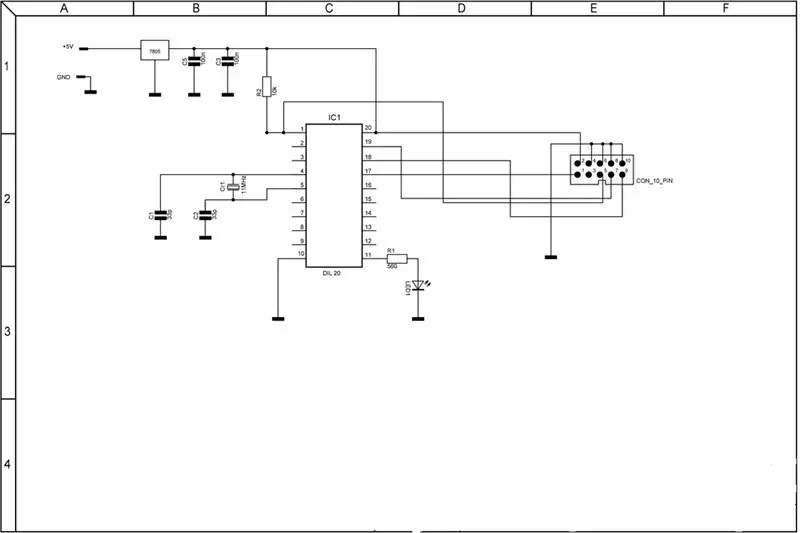
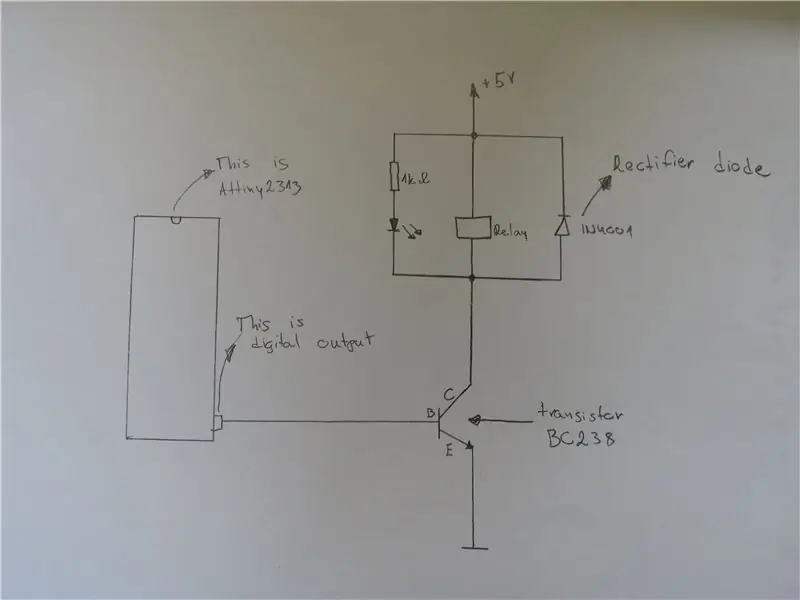
Vous pouvez vous aider à câbler cela par photo que j'ai postée. Il y a deux condensateurs 100nF sur la photo mais cette fois je n'en ai utilisé qu'un.
5V + sont connectés au stabilisateur L7805 puis il y a un condensateur 100nF pour lisser la tension. La tension va à la broche 20 et à la broche 1 à la résistance de 10k ohm. Les broches 4 et 5 sont connectées à GND avec 33pF. Le cristal est connecté en parallèle entre les broches 4 et 5.
La résistance et la diode LED sur la broche 11 ne sont que des exemples.
Comment connecter l'en-tête de connecteur mâle ISP à 10 broches
Vous avez des épingles numérotées sur la photo afin que vous sachiez par où commencer.
La broche 1 est connectée à MOSI (broche 17 sur Attiny 2313)
La broche 2 est connectée à Vcc+
Broche 3 pas de connexion
Les broches 4, 6, 8 et 10 sont connectées à GND
La broche 5 est connectée à la broche de réinitialisation sur Attiny2313 (broche 1)
La broche 7 est connectée à SCK (broche 19 sur Attiny2313)
La broche 9 est connectée à MISO (broche 18 sur Attiny2313)
Sortie relais
La sortie relais peut être utilisée pour les consommateurs électriques avec un courant et une tension plus importants. Le relais est contrôlé avec un transistor. La base du transistor est connectée à la sortie numérique, le collecteur est connecté au circuit de relais et l'émetteur est connecté à GND. La diode de redressement IN4001 est utilisée pour protéger le circuit. La diode LED est dans ce circuit afin que vous puissiez voir quand le relais est activé.
Étape 3: Fabriquer le circuit imprimé

J'ai fait ce circuit par moi-même. Pour dessiner le circuit, on utilise SprintLayout. Il s'agit d'un programme pour dessiner des circuits, dans ce programme, vous avez toutes les dimensions des composants électroniques, vous pouvez donc faire un circuit pour tout ce que vous voulez.
Pour la gravure de cette carte, on utilise une fraiseuse à gravure CNC. J'ai utilisé une carte normale pour les circuits qui est recouverte de cuivre sur un côté. Une fois la carte terminée, je l'ai polie avec du papier de verre très fin. Ensuite, j'ai mélangé de l'alcool industriel et de la colophane en poudre. Avec ce mélange j'ai ensuite enduit le côté cuivre pour le protéger.
Conseillé:
Créez votre propre horloge Nixie rétro avec un RTC ! : 7 étapes (avec photos)

Créez votre propre horloge Nixie rétro avec un RTC ! : Dans ce projet, je vais vous montrer comment créer une horloge nixie rétro. Cela signifie que je vais vous montrer comment contrôler les tubes nixie avec une alimentation CC haute tension, puis je combinerai 4 tubes nixie avec un Arduino, une horloge temps réel (RTC) et un cu
Concevoir une carte de développement de microcontrôleur : 14 étapes (avec des images)

Concevoir une carte de développement de microcontrôleur : êtes-vous un fabricant, un amateur ou un pirate informatique intéressé à passer de projets de cartes de perfboard, de circuits intégrés DIP et de circuits imprimés faits maison à des circuits imprimés multicouches fabriqués par des maisons de cartes et des emballages CMS prêts pour la production en série ? Alors cette instructable est pour vous ! Cette interface graphique
Concevez votre propre carte de développement : 5 étapes

Concevez votre propre carte de développement : Remarque : ce didacticiel comprend des informations gratuites sur la conception de la carte de développement, pas un schéma gratuit ou etc. Dans ce didacticiel, je vais vous expliquer comment concevoir votre propre carte de développement et quels sont les conseils et étapes importants. Avant l'étoile
Système de carte de développement de microcontrôleur PIC : 3 étapes

Système de carte de développement de microcontrôleur PIC : ce projet concerne la conception et l'utilisation d'un outil de développement PIC flexible pour s'adapter à un large éventail de projets électroniques basés sur PIC. Il est souvent plus facile de développer des projets de microcontrôleur à l'aide d'outils de développement; qui permettent basé sur l'utilisateur
Construisez votre propre tableau de développement : 8 étapes (avec photos)

Construisez votre propre carte de développement : cette instructable vous montrera comment créer votre propre carte de développement à partir de zéro ! Cette méthode est simple et ne nécessite aucun outil avancé, vous pouvez même la faire à votre table de cuisine. Cela permet également de mieux comprendre comment Ardruinos et
